Všichni jsme tam byli a snažili jsme se změnit heslo k vaší Wi-Fi.
Bylo to v den, kdy vyšla poslední epizoda Lokiho, a já jsem byl připraven se svým občerstvením a pitím, ale bohužel mi data nestačila na to, abych na svém videostreamu získal rozlišení, které jsem potřeboval.
Z čiré zvědavosti jsem se rozhodl zkontrolovat, kolik zařízení bylo připojeno k mé Wi-Fi síti CenturyLink a bylo to více zařízení, než jsem si původně myslel, že to bude.
Všichni mi odebírali data tak dlouho, že když jsem je potřeboval, došla mi šířka pásma.
Tehdy jsem se rozhodl, že už toho bylo dost, a začal jsem se učit, jak změnit heslo k Wi-Fi.
Zde jsem sestavil tuto informační příručku pro každého, kdo čelí podobným situacím.
Heslo můžete změnit buď prostřednictvím nastavení aplikace CenturyLink, nebo z nastavení stránky správce modemu CenturyLink. V extrémních případech může fungovat i resetování hesla.
Proč byste měli změnit heslo k Wi-Fi?


Vaše internetová bezpečnost rozhodně není něco, co by se mělo brát na lehkou váhu.
Než se dostaneme k hlavnímu bodu, podívejme se na různé důležité důvody pro změnu hesla Wi-Fi.
Aby se zabránilo krádežím identity, je důležité zajistit, aby žádné třetí strany neměly vaše heslo k Wi-Fi. Důsledná změna hesla je nejlepší způsob, jak se v této oblasti pohybovat bez problémů.
Dalším hlavním důvodem by mohlo být, že vaši Wi-Fi mohou využívat jiní lidé.
Nejenže vás nutí platit za využití dat někým jiným, ale také drasticky zpomaluje vaši vlastní rychlost internetu.
Změna hesla Wi-Fi je skvělý způsob zrychlení internetu CenturyLink .
Ve vašem internetovém připojení může dojít k několika přerušením, pokud jej používají jiní lidé tím, že odcizí vaše heslo.
Někdy můžete své heslo Wi-Fi dát svým přátelům dobrovolně, a pokud mají zapnutou možnost Connect Automatically, jejich telefon se připojí k vaší Wi-Fi, když přijdou příště.
I když se nejedná o něco záměrného, stále to zpomaluje výkon vašeho Wi-Fi modemu a v konečném důsledku to ovlivňuje vás.
Proto ze všech těchto důvodů musíte přemýšlet o změně hesla Wi-Fi alespoň jednou za tři měsíce.
Kde hledat přihlašovací údaje modemu
V případě, že se snažíte zjistit přihlašovací údaje k vašemu Wi-Fi modemu, můžete toho dosáhnout v několika jednoduchých krocích.
Předtím si ale musíte zjistit přihlašovací údaje k vašemu modemu.
Nebojte se, protože tyto podrobnosti můžete vždy najít za zařízením samotným nebo v příručce, která je s ním dodávána.
Než se pustíte do dalších podrobností, ujistěte se, že to nejprve zjistíte.
Změna hesla Wi-Fi CenturyLink
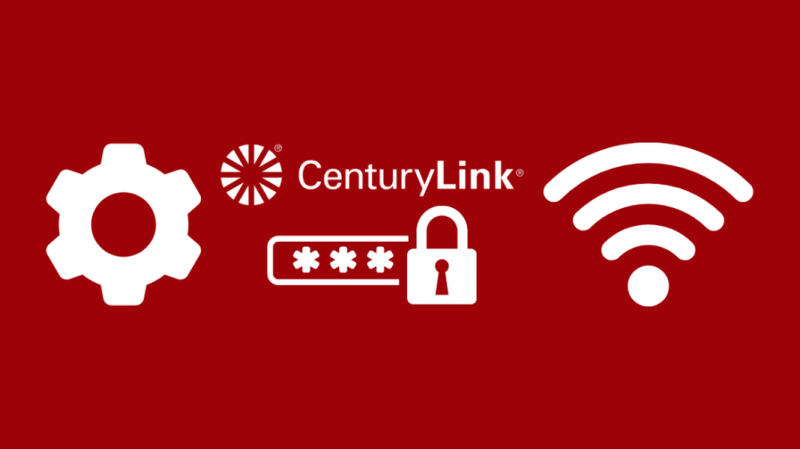
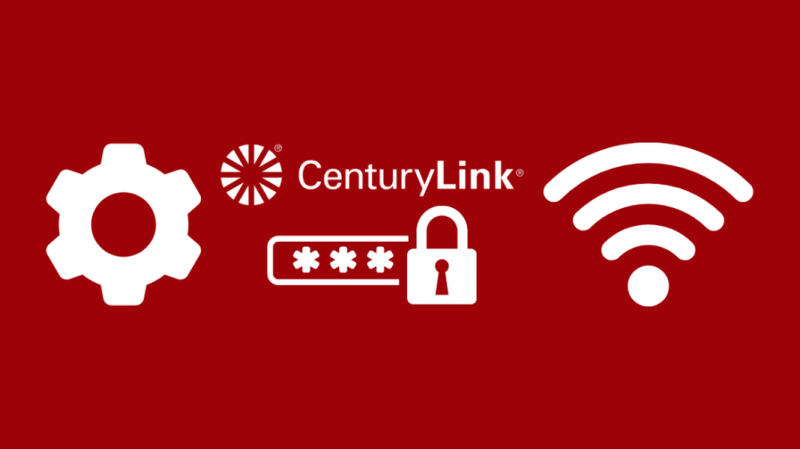
Pokud jde o věc, můžete změnit heslo Wi-Fi CenturyLink dvěma různými způsoby.
Jednou metodou je změna přímo prostřednictvím aplikace CenturyLink a druhou metodou je změna prostřednictvím nastavení modemu.
Tyto dvě metody mají různé kroky, které dělají stejný trik, a budou podrobně vysvětleny níže.
Pomocí aplikace CenturyLink


Změna hesla Wi-Fi CenturyLink prostřednictvím aplikace CenturyLink je nejjednodušší metodou, kterou si můžete vybrat.
Než se pustíte do kroků, mějte Aplikace CenturyLink staženo a nainstalováno.
Nyní stačí postupovat podle níže uvedených kroků v daném pořadí a můžete začít.
- Přihlaste se do své aplikace CenturyLink pomocí přihlašovacích údajů, které již máte v ruce
- Jakmile jste uvnitř, přejděte na Moje produkty a vyhledejte možnost s názvem Ovládání Wi-Fi.
- Mezi zobrazenými možnostmi klikněte na Síť a klikněte na Wi-Fi, kterou vlastníte
- Vyberte možnost Změnit nastavení sítě a můžete změnit heslo.
Při provádění výše uvedených kroků může někdy dojít k mírné změně.
U některých zařízení můžete vidět možnost Změnit heslo přímo v nabídce Moje produkty, odkud můžete heslo přímo změnit.
V případě, že v aplikaci nemůžete najít možnost Změnit heslo Wi-Fi
Mohou nastat případy, kdy nebudete moci najít možnost Změnit heslo Wi-Fi.
Pokud nemůžete najít možnost změny hesla, zkontrolujte, zda je vaše aplikace aktualizována na nejnovější dostupnou verzi a zda váš modem funguje správně.
V případě, že máte nefunkční modem, který vám brání v přístupu k nastavení, zkuste jej resetovat.
Můžete jednoduše odpojit a znovu zapojit kabel na zadní straně modemu nebo jej restartovat pomocí aplikace.
Pokud něco nefunguje, vždy existuje nástroj pro odstraňování problémů s aplikací CenturyLink, který můžete aktivovat výběrem možnosti Test My Service v aplikaci.
Pomocí nastavení modemu
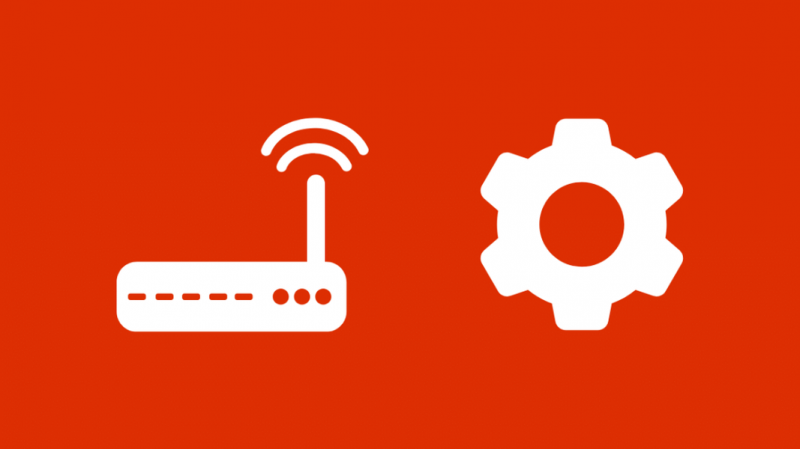
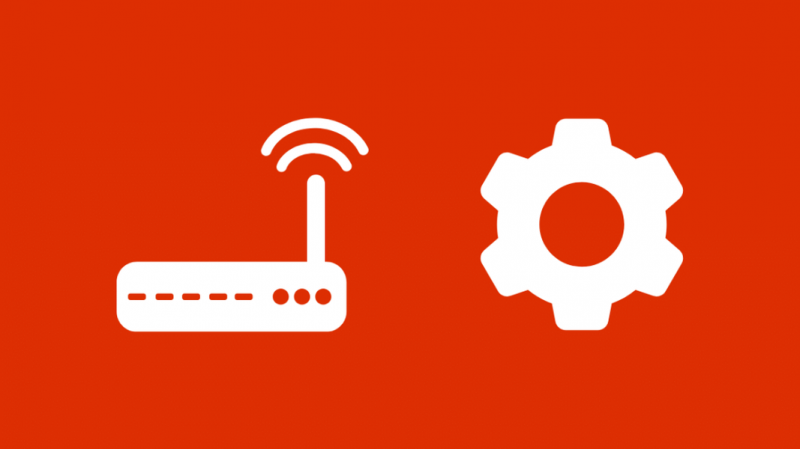
Druhou metodou, kterou můžete změnit heslo Wi-Fi CenturyLink, je nastavení modemu.
Nejprve se ujistěte, že je vaše zařízení (jako počítač nebo tablet) připojeno k vašemu Wi-Fi modemu.
To lze provést bezdrátově nebo pomocí ethernetového kabelu. Nyní tedy můžete pokračovat a postupovat podle níže uvedených kroků.
Přístup k nastavení bezdrátového připojení
Pro první krok zadejte http://192.168.0.1 do pole URL adresy vašeho příslušného prohlížeče.
Otevře se přihlašovací okno, které vás vyzve k zadání uživatelského jména správce a hesla správce, které najdete na nálepce modemu.
Po úspěšném přihlášení k modemu vyberte z uvedených ikon možnost Nastavení bezdrátového připojení a pod touto možností se zobrazí několik nastavení bezdrátového připojení.
Zadejte nové SSID a heslo
Zobrazí se všechny podrobnosti týkající se názvu sítě, hesla Wi-Fi, typu zabezpečení atd.
Vyberte název svého SSID/Wi-Fi a otevřete nabídku Zadat bezpečnostní klíč.
Chcete-li zadat nové heslo, vyberte možnost Použít vlastní bezpečnostní klíč/heslo.
Ujistěte se, že si pamatujete heslo, které zadáváte.
Uložte změny a restartujte router
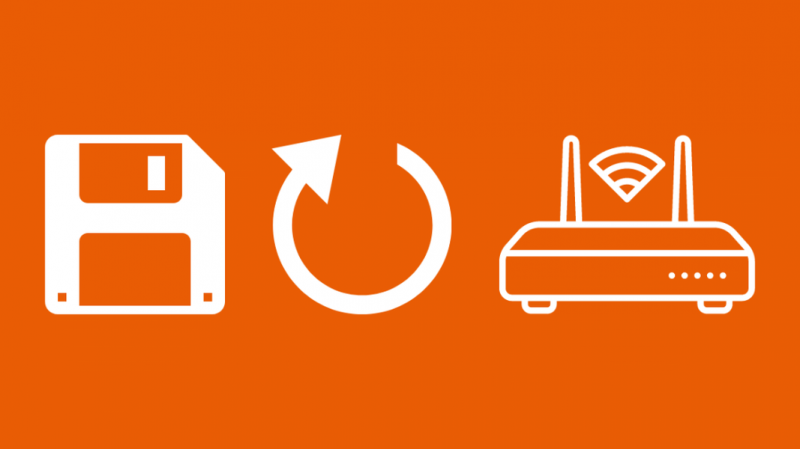
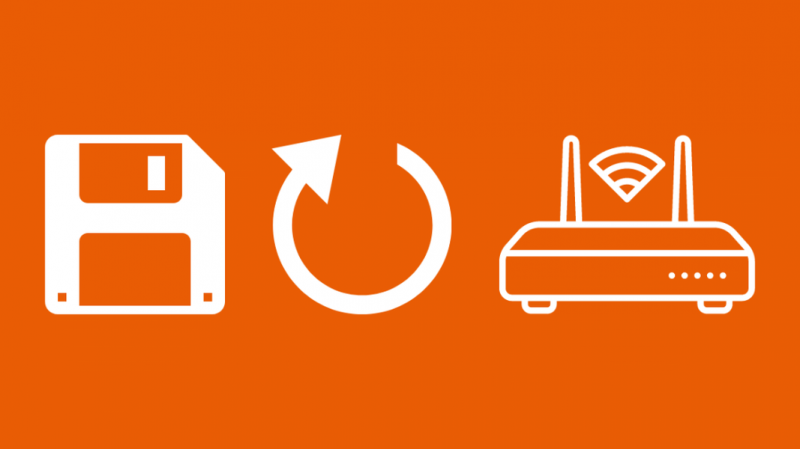
Změny můžete uložit kliknutím na Použít a budete mít své nové heslo připraveno k použití.
Budete se muset znovu přihlásit pomocí nového hesla, protože resetování hesla vás automaticky odhlásí ze všech aktuálních účtů.
Nakonec možná budete muset restartovat router, abyste mohli začít znovu s nově nastaveným heslem.
Chcete-li to provést, jednoduše odpojte router od zdroje napájení, počkejte asi 30 sekund a znovu jej zapojte.
Tímto způsobem budete mít své nové a bezpečné heslo připraveno k ochraně vašeho internetu.
Nastavení hesla správce pro modem CenturyLink
Jak je uvedeno na začátku příručky, heslo správce nebo přihlašovací údaje naleznete na zadní straně modemu.
Tyto podrobnosti lze velmi snadno najít a lidé, kteří se k těmto přihlašovacím údajům dostanou, mohou sami změnit vaše heslo k Wi-Fi, čímž vás odhlásí z vaší vlastní dodávky dat Wi-Fi.
Proto musíte po zakoupení modemu také změnit heslo správce.
Jednoduše postupujte podle kroků v uvedeném pořadí a máte nové heslo správce.
- Vepište http://192.168.0.1 do pole adresy URL vašeho příslušného prohlížeče
- Po přihlášení pomocí stávajících přihlašovacích údajů přejděte do nastavení modemu
- Uvidíte možnost Pokročilé nastavení a klikněte na ni
- V části Zabezpečení uvidíte možnost Heslo správce
- Povolte heslo správce a zadejte nové uživatelské jméno a heslo
- Kliknutím na Použít uložíte změny a znovu se přihlaste, abyste zabezpečili svůj účet pomocí nových přihlašovacích údajů
Resetování hesla Wi-Fi CenturyLink
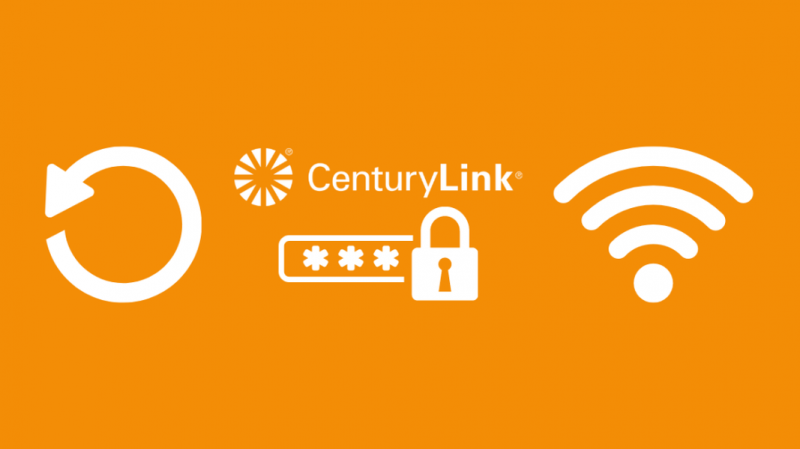
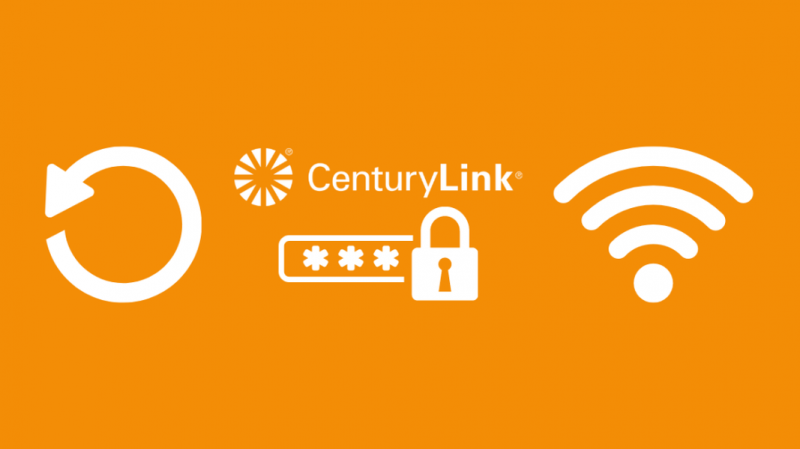
Pokud se ocitnete v situaci, kdy jste zapomněli heslo k Wi-Fi, můžete se rozhodnout pro resetování.
Funguje to podobně jako obnovení továrního nastavení, které provádíte na svých telefonech.
Resetování vymaže všechna nastavení na vašem routeru a po úplném resetování je potřeba vše znovu nastavit ručně. Proto se ujistěte, že je to jediná metoda, která před vámi zbývá.
Prvním krokem je najít to malé červené resetovací tlačítko na vašem zařízení a k jeho zatlačení budete potřebovat buď pero, nebo malý špendlík.
Ve druhém kroku musíte stisknout a podržet tlačítko reset, dokud neuvidíte blikat kontrolky na vašem modemu a budete odpojeni od internetu.
Třetím a posledním krokem je počkat asi 2 až 5 minut, než se dokončí celý reset a váš router se vrátí do továrního nastavení.
Nyní máte možnost upravit nastavení podle svého přání.
Změňte heslo Wi-Fi CenturyLink
Při pokusu o změnu hesla jej zaměňte s čísly a symboly mezi písmeny, velkými i malými, abyste získali velmi bezpečné heslo, které je obtížné prolomit.
Heslo si nezapisujte ani ho nenechávejte ležet, aby se zvýšila pravděpodobnost odcizení hesla.
Resetovací tlačítko na modemu můžete použít nejen v tomto případě, ale také pro problémy se sítí, chyby připojení, přerušení hraní atd.
A pokud nic nefunguje, vždy můžete kontaktovat podporu z webu CenturyLink.
Pokud právě měníte heslo, protože měníte ISP, nezapomeňte Vraťte své vybavení CenturyLink abyste se vyhnuli poplatku z prodlení.
Také se vám může líbit čtení:
- CenturyLink DSL Light Red: Jak opravit během několika sekund [2021]
- Funguje Nest Wifi s CenturyLink? Jak nastavit
- Funguje Netgear Nighthawk s CenturyLink? Jak se připojit [2021]
Často kladené otázky
Jaké je výchozí heslo CenturyLink?
Výchozí heslo CenturyLink je 1234.
Jak opravím Wi-Fi My CenturyLink?
Můžete zkontrolovat, zda je název SSID správně zadán v nastavení, a zkusit použít tlačítko WPS pro připojení. Můžete také odebrat všechny dříve uložené sítě Wi-Fi ze zařízení a zkusit se znovu připojit.
Jak resetuji router CenturyLink?
Chcete-li resetovat router CenturyLink, stiskněte a podržte červené resetovací tlačítko po dobu téměř 15 sekund, dokud nezačnou kontrolky blikat.
Proč se moje Wi-Fi CenturyLink stále odpojuje?
Důvodů může být několik, například neaktualizovaný modem, přerušený kabel, nízká šířka pásma atd. Nejprve zkuste restartovat modem a zjistěte, zda znovu funguje.
